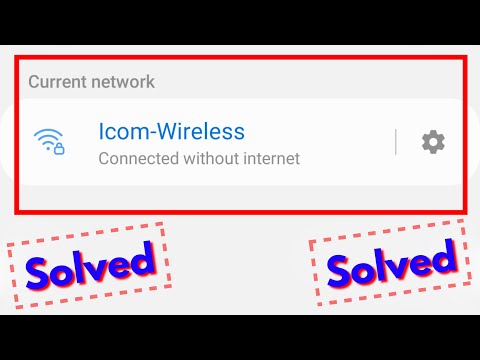
Inhoud
Het feit dat uw telefoon is verbonden met het netwerk, betekent niet dat hij verbinding kan maken met internet. Dat is het geval bij sommige eigenaren van een Samsung Galaxy S10 Plus die meldden dat hun telefoons zijn verbonden met het wifi-netwerk, maar dat er geen internetverbinding is. Een probleem als dit kan een klein probleem zijn met uw telefoon of het kan een probleem zijn met uw netwerkapparaten. Maar dit betekent niet dat het ernstig is, vooral als uw apparaat vóór dit probleem correct werkte en dat er geen tekenen zijn van fysieke en / of vloeibare schade.
In dit bericht zal ik je begeleiden bij het oplossen van problemen met je Galaxy S10 Plus die is verbonden met het wifi-netwerk, maar geen internetverbinding krijgt. We zullen proberen elke mogelijkheid te overwegen en ze een voor een uit te sluiten totdat we kunnen bepalen wat het probleem is en het hopelijk kunnen oplossen. Lees dus verder, want dit artikel kan u misschien op de een of andere manier helpen.
Voordat je verder gaat, als je dit bericht hebt gevonden omdat je een oplossing voor je probleem probeerde te vinden, probeer dan onze pagina voor probleemoplossing te bezoeken, aangezien we de meeste van de vaak gemelde problemen met de telefoon al hebben behandeld. We hebben al oplossingen aangedragen voor enkele van de problemen die door onze lezers zijn gemeld, dus probeer problemen te vinden die vergelijkbaar zijn met die van u en gebruik de oplossingen die we hebben voorgesteld. Als ze niet voor u werken en u meer hulp nodig heeft, vult u onze vragenlijst voor Android-problemen in en klikt u op Verzenden.
Galaxy S10 Plus repareren zonder internetverbinding, zelfs als deze is verbonden met een netwerk
Als het om dit soort problemen gaat, is er altijd iets dat u eraan kunt doen. Ik ben dit probleem in het verleden tegengekomen en ik weet dat het slechts een klein probleem kan zijn of een tijdelijk probleem dat u zelf kunt oplossen. Dat gezegd hebbende, hier is wat u moet doen om dit probleem op te lossen ...
Eerste oplossing: Forceer uw telefoon opnieuw op te starten
Als u uw telefoon een paar minuten geleden probleemloos gebruikte en plotseling geen internetverbinding krijgt, zelfs als deze nog steeds is verbonden met het netwerk, kan dit te wijten zijn aan een storing in het systeem. Het is meestal niet zo ernstig als een probleem als dit zonder duidelijke reden optreedt. Daarom is het eerste dat u moet doen, het geheugen van uw telefoon vernieuwen en al zijn apps en services opnieuw laden. Volg hiervoor deze stappen:
- Houd de knop Volume omlaag ingedrukt en laat deze niet los.
- Houd de volumetoets ingedrukt en houd ook de aan / uit-toets ingedrukt.
- Houd beide toetsen samen 15 seconden ingedrukt of totdat het S10 + -logo verschijnt.
Nadat u dit heeft gedaan en zodra de telefoon actief is geworden, test u de verbinding en controleert u of deze is verbonden met hetzelfde wifi-netwerk. Als er nog steeds geen internetverbinding is, gaat u naar de volgende oplossing.
LEES OOK: Instagram blijft crashen op de Samsung Galaxy S10 Plus
Tweede oplossing: schakel uw modem / router uit en weer in
Het is ook mogelijk dat er een probleem is met uw internetprovider (ISP) en meestal is dit te wijten aan onderhoud. Als dit gebeurt, is het mogelijk dat u uw internetverbinding voor een paar minuten tot een uur verliest terwijl het onderhoud gaande is. En er zijn ook momenten waarop het probleem bij uw netwerkapparaten ligt, omdat ze van tijd tot tijd moeten worden vernieuwd. Daarom is het volgende dat u moet doen, uw netwerkapparaten uit en weer aanzetten.
- Koppel uw router of modem los van het stopcontact.
- Laat het apparaat een minuut of twee zonder stroom.
- Sluit hem daarna weer aan en wacht tot hij het signaal begint uit te zenden.
Verbind de telefoon opnieuw met het netwerk om te zien of deze verbinding kan maken met internet. Als het probleem zich blijft voordoen, probeer dan te kijken of uw andere apparaten via hetzelfde netwerk verbinding met internet kunnen maken en ga zo door met het oplossen van problemen met uw telefoon. Als ook zij geen internetverbinding hebben, moet u uw internetprovider bellen, aangezien het probleem niet bij uw telefoon ligt.
Derde oplossing: reset de netwerkinstellingen van uw telefoon
Ervan uitgaande dat uw telefoon verbinding kan maken met het netwerk maar nog steeds geen internet krijgt na de eerste twee procedures, is het volgende dat u moet doen, de netwerkinstellingen van uw apparaat resetten om de verbinding te vernieuwen. Dit is ook een van de meest effectieve oplossingen als het gaat om het oplossen van netwerkproblemen.
- Veeg vanaf het startscherm omhoog op een lege plek om het Apps dienblad.
- Kraan Instellingen > Algemeen bestuur > Reset > Reset netwerk instellingen.
- Kraan RESET INSTELLINGEN.
- Als u een pincode heeft ingesteld, voert u deze in.
- Kraan RESET INSTELLINGEN. Eenmaal voltooid, verschijnt een bevestigingsvenster.
Schakel hierna wifi in en laat uw telefoon opnieuw verbinding maken met het netwerk om te zien of deze een internetverbinding krijgt. Als dit nog steeds niet het geval is, ga dan naar de volgende oplossing.
LEES OOK: Hoe Samsung Galaxy S10 Plus te repareren met trage prestaties
Vierde oplossing: maak een back-up van uw bestanden en reset uw telefoon
Het is mogelijk dat uw telefoon een firmwareprobleem heeft, vooral als het probleem zich blijft voordoen, zelfs nadat u al deze dingen hebt gedaan. Dus het volgende dat u moet doen, is uw telefoon opnieuw instellen, maar zorg ervoor dat u eerst een back-up maakt van al uw belangrijke bestanden, want deze worden verwijderd. Vergeet ook niet uw Google- en Samsung-accounts te verwijderen, zodat u na het resetten geen toegang meer tot uw apparaat krijgt.
- Schakel het apparaat uit.
- Houd de Volume omhoog sleutel en de Bixby -toets en houd vervolgens de Kracht sleutel.
- Laat alle toetsen los wanneer het Galaxy S10e-logo wordt weergegeven.
- Uw telefoon zal
- druk de Volume verminderen toets meerdere keren in om ‘data wissen / fabrieksinstellingen herstellen’ te markeren.
- druk op Kracht om te selecteren.
- druk de Volume verminderen toets totdat ‘Ja - verwijder alle gebruikersgegevens’ is gemarkeerd.
- druk op Kracht om de master reset te selecteren en te starten.
- Wanneer de masterreset is voltooid, wordt ‘Systeem nu opnieuw opstarten’ gemarkeerd.
- druk de Power-toets om het apparaat opnieuw op te starten.
Ik hoop dat we je hebben kunnen helpen bij het repareren van je Galaxy S10 Plus die geen internetverbinding heeft, zelfs als deze is verbonden met het wifi-netwerk. We zouden het op prijs stellen als je ons zou helpen het woord te verspreiden, dus deel dit bericht als je het nuttig vindt. Heel erg bedankt voor het lezen!
Verbind je met ons
We staan altijd open voor uw problemen, vragen en suggesties, dus neem gerust contact met ons op door dit formulier in te vullen. Dit is een gratis service die we aanbieden en we brengen u er geen cent voor in rekening. Houd er echter rekening mee dat we elke dag honderden e-mails ontvangen en dat het voor ons onmogelijk is om op elk ervan te reageren. Maar wees gerust, we lezen elk bericht dat we ontvangen. Voor degenen die we hebben geholpen, verspreid het nieuws door onze berichten met je vrienden te delen of door simpelweg onze Facebook-pagina leuk te vinden of ons te volgen op Twitter.
RELEVANTE POSTS:
- Fix Samsung Galaxy S10 Plus die is uitgeschakeld en niet reageert
- Wat te doen als Spotify blijft crashen op je Samsung Galaxy S10 Plus
- Hoe Galaxy S10 Plus te repareren "internet is mogelijk niet beschikbaar" -fout bij gebruik van wifi


